- iPhone için Ücretsiz Zil Sesi
- Zil Sesini iPhone'dan iPhone'a Aktarın
- iPhone'dan iTunes'a Zil Sesi Ekleme
- iOS'ta Özel Zil Sesi
- iPhone Zil Sesini İndir
- Bir Şarkıyı iPhone Zil Sesi Olarak Ayarlama
- iPhone Alarm Zil Sesini Değiştirin
- İPhone Zil Sesi Yap
- iPhone'da Ücretsiz Zil Sesi Uygulamaları
- İPhone'a Zil Sesi ekle
- İPhone'da Zil Sesini Değiştirme
- iPhone'da Zil Sesini Ayarla
- MP3'ü iPhone Zil Sesi Yap
- iPhone için En İyi Zil Sesi Uygulaması
- İPhone Zil Sesi Oluştur
Zil Sesini iPhone'a Kolayca Eklemek İçin Öne Çıkan Prosedürler
 Tarafından güncellendi Lisa Ou / 26 Temmuz 2023 16:30
Tarafından güncellendi Lisa Ou / 26 Temmuz 2023 16:30İyi günler! Evimdeki çoğu kişi iPhone ve diğer iOS cihazlarını kullanıyor. Birbirimizle ve diğer insanlarla iletişim kurma aracımızdır. Ancak mesele şu ki, Apple zil sesi olarak ayarlamak için yalnızca sınırlı sayıda seçenek sunduğundan, cihaz zil seslerimizin neredeyse tamamı aynı. Bu nedenle, ne zaman birimiz aransa hepimizin kafası karışır. O yüzden sormak istiyorum; iPhone'uma nasıl zil sesi ekleyebilirim?
Bir iPhone veya diğer cihazlardaki sınırlı sayıda zil sesi, bazen birden fazla kişinin aynı zil sesine sahip olmasına neden olur. Bu, özellikle seçeneklerden yalnızca birkaç hoş zil sesi olduğunda olur, bu nedenle aynı zil seslerini ayarlama eğilimindesiniz. Bu nedenle, aynı odada veya evde olduğunuzda kafa karışıklığı yaratır ve bir cihaz birdenbire çalar. Bu durumu çözmek için iPhone'unuza daha fazla zil sesi ekleyerek, cihazınızdan biri her aradığında benzersiz bir sese sahip olun.
Bu nedenle, bu makale iPhone'unuza zil sesi eklemek için bilinen prosedürleri ortaya çıkaracaktır. Farklı platformlardan güvenilir yöntemler test edildi ve size sadece cihazınıza uygun olanı seçmek kalıyor. Ayrıca, süreçte gezinmeyi daha sorunsuz hale getirmek için her bölümde sorunsuz yönergeler izlenecektir.
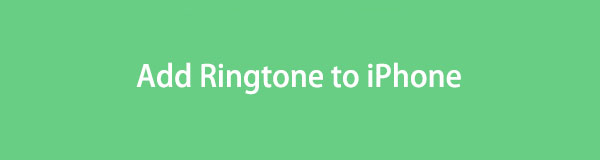

Rehber Listesi
Bölüm 1. iPhone'a Zil Sesi Nasıl Eklenir?
Aşağıda, iPhone'unuza veya diğer iOS cihazlarınıza daha fazla zil sesi eklemek için Apple'ın resmi yöntemleri bulunmaktadır. Hangisinin sizin için daha rahat olabileceğini görmek için açıklamalarına göz atın, ardından başarılı bir süreç yaşamak için adımlarda doğru şekilde gezinin.
Yöntem 1. iTunes
iTunes, cihazınız için indirmek üzere çeşitli medya dosyalarını bulabileceğiniz bir programdır. Şarkılar, Filmler, TV Şovları ve daha fazlasını içerir. iTunes Store'a girerek Şarkılar bölümündeki müzik dosyalarını keşfedin. Ardından, mağazadaki çeşitli seçeneklerden beğendiklerinizi satın alabilirsiniz. Ve iTunes aynı zamanda bir mobil aygıt yönetimi yardımcı programı olduğundan, zil seslerini bilgisayardan iPhone'unuza hızlı bir şekilde kopyalamanıza olanak tanır.
iTunes ile iPhone'da nasıl zil sesi alacağınızı öğrenmek için aşağıdaki basit adımları dikkate alın:
1. AdımmacOS veya Windows bilgisayarınızda en son iTunes sürümünü edinin ve başlatın, ardından bir yıldırım kablosu kullanarak iPhone'unuzu bağlayın. Beğendiğiniz tonu bulmak ve açmak için program arayüzünde iTunes Store'a ilerleyin. Ardından, zil sesini satın almak ve indirmek için fiyatına tıklayın. Satın aldıktan sonra, satın aldığınız zil sesinin saklandığı iTunes kitaplığınıza ilerleyin.
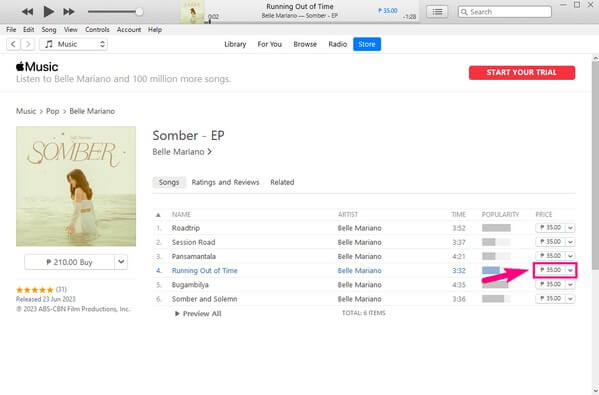
2. AdımGörüldüğünde, zil sesini sağ tıklayın ve tıklayın Windows Gezgini'nde göster. Ton daha sonra bir klasörde görüntülenecektir. Oradan dosyayı kopyalayın, ardından iPhone'unuza ilerleyin Sesleri iTunes'daki bölüm. Son olarak, iPhone'unuzda şuraya gidin: Ayarlar > Sesler ve Haptikler > zil sesi ve sesi zil sesiniz olarak ayarlayın.
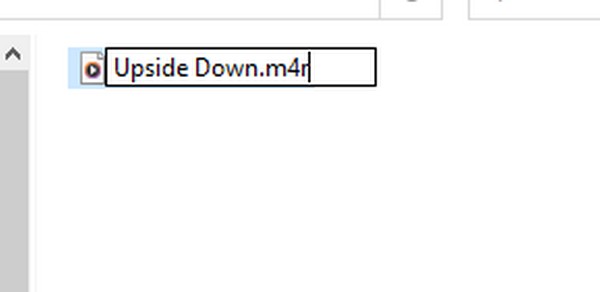
Yöntem 2. Apple Müzik
Apple Music, daha yeni Apple cihaz sürümleri için iTunes'un yerine geçenlerden biridir. Zil sesleri, müzik ve daha fazlasını satın almanıza izin veren bir müzik akışı hizmetidir. iPhone zil sesinizi değiştirmeye karar verdiğinizde, cihazınıza zil sesleri eklemek için daha uygun bir işlem yapmanıza olanak tanıyan Ayarlar aracılığıyla doğrudan Ton Mağazasını ziyaret edebilirsiniz.
Apple Music ile iTunes olmadan iPhone'a zil sesi eklemek için aşağıdaki sorunsuz talimatlara dikkat edin:
1. AdımGirin Ayarlar uygulamasını cihazınıza yükleyin ve doğrudan Sesler ve Haptikler sekmesi. Seç zil sesi seçeneklerden ve sonraki ekranda zil sesleri listesini gördüğünüzde üst kısımdaki Zil Sesleri Mağazasına dokunun.
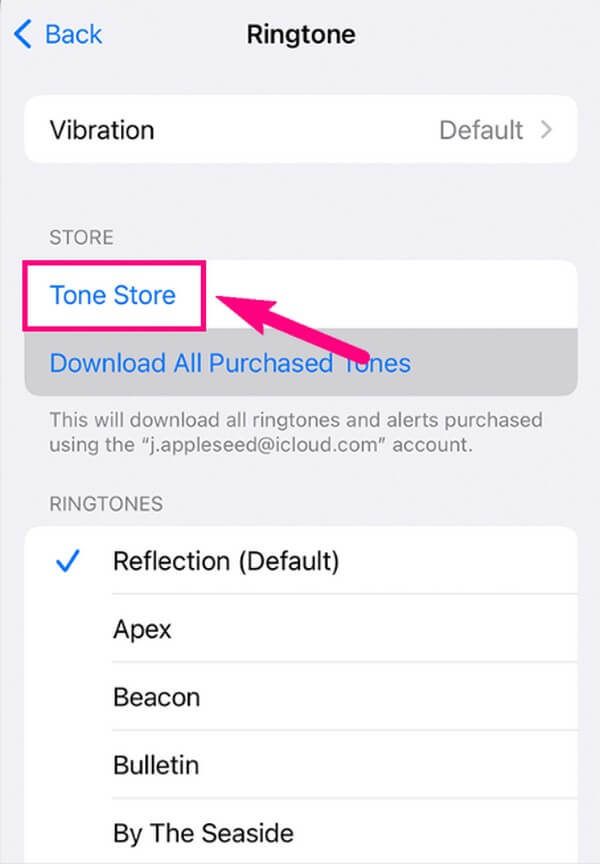
2. AdımOtomatik olarak şuraya yönlendirileceksiniz: elma Müzik ton satın alabileceğiniz arayüz. Beğendiğiniz bir zil sesi bulun, ardından satın almak ve iPhone zil seslerinize eklemek için fiyatına dokunun. Ekranda daha fazla seçenek göründüğünde, Varsayılan zil sesi olarak ayarla Zil sesiniz yapmak için.
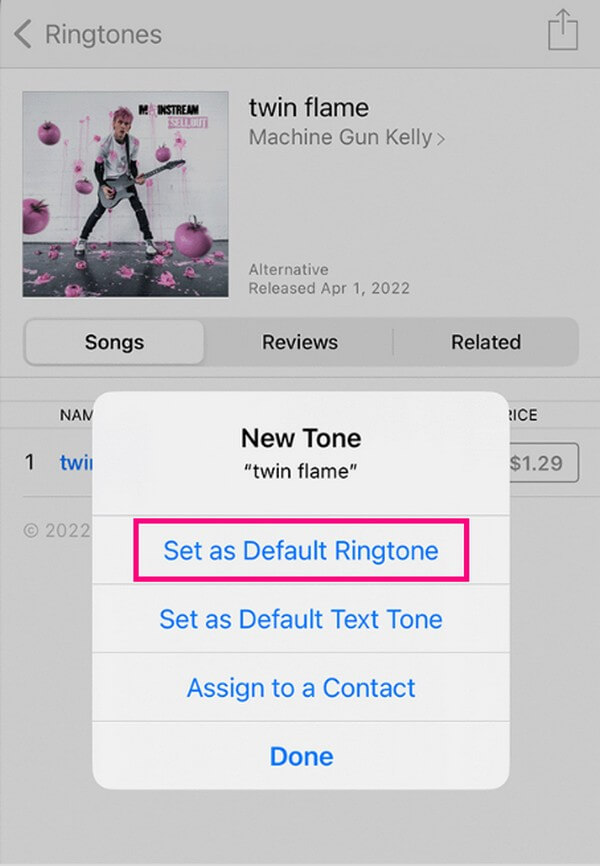
Ancak, beğendiğiniz zil seslerini indirebilmeniz için iTunes ve Apple Music yöntemlerinde ödeme yapılması gerekir. iPhone'unuzda benzersiz bir zil sesi ayarlamak için alternatif teknikler istiyorsanız, lütfen Bölüm 2'ye geçin.
Yöntem 3. iOS için FoneTrans
Bilgisayarınıza zaten zil sesleri indirdiyseniz ve bunları iPhone'unuza eklemek istiyorsanız, İOS için FoneTrans programı. Zil sesleri de dahil olmak üzere bilgisayarlar, iOS cihazları ve iTunes arşivi arasında veri aktarımını destekler. Bunun dışında, onu yüklemek, zil sesi yapma, HEIC görüntü dönüştürme, kişileri yedekleme ve geri yükleme ve daha fazlası. Tüm bunlar, depolama alanınızın yalnızca birkaçını alarak.
İOS için FoneTrans ile verilerinizi iPhone'dan bilgisayara aktarma özgürlüğünün tadını çıkaracaksınız. İPhone metin mesajlarını yalnızca bilgisayara aktaramazsınız, aynı zamanda fotoğraflar, videolar ve kişiler kolayca PC'ye taşınabilir.
- Fotoğrafları, videoları, kişileri, WhatsApp ve daha fazla veriyi kolaylıkla aktarın.
- Aktarmadan önce verileri önizleyin.
- iPhone, iPad ve iPod touch mevcuttur.
ile iPhone'a nasıl zil sesi ekleneceğinin bir örneği olarak aşağıdaki talimatlara bakın. İOS için FoneTrans:
1. AdımBilgisayarınızda bir tarayıcı başlatın ve iOS için FoneTrans sitesine girin. yerini bulacaksın Bedava indir sekmesini tıklayın ve yükleyici dosyasını kaydetmek için tıklamanız gerekir. İndirdikten sonra açın ve kuruluma devam etmek için program iznini onaylayın. Bittiğinde, yordamı başlatmak için bilgisayarınızda aracı çalıştırın.
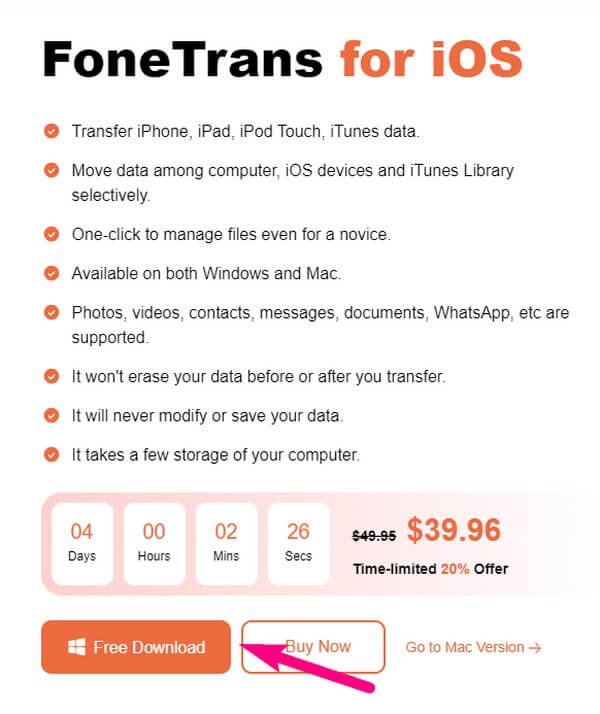
2. AdımiPhone'unuza ve bilgisayarınıza bir yıldırım kablosu bağlayın ve öğesine dokunduğunuzdan emin olun. Güven programın cihazınızı tanıması göründüğünde. Bundan sonra, basın Music sekmesine gidin ve ikinci sütundaki Zil Sesleri klasörünü açın. Ardından, artı üst kısımdaki simge.
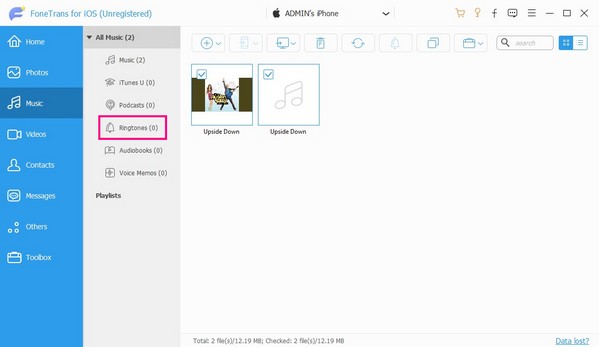
3. AdımDosyalarınız göründüğünde, iPhone'unuza eklemek istediğiniz zil seslerini seçin ve ardından Açılış başarıyla aktarmak için.
Bölüm 2. iPhone'da Zil Sesi Nasıl Yapılır
Bu arada aşağıdaki teknikleri deneyerek zil sesinizi de kişiselleştirebilirsiniz. Benzeri olmayan bir zil sesini tercih ederseniz, benzersiz ve özelleştirilmiş zil sesinizi iPhone'unuza eklemenize büyük ölçüde yardımcı olacaklardır.
Seçenek 1. iOS için FoneTrans
İOS için FoneTrans, adından da anlaşılacağı gibi, öncelikle birkaç iOS cihazı için bir aktarım aracıdır. Ancak aracın özelliklerini keşfettiğinizde, iPhone zil sesi seçeneklerinin olmaması da dahil olmak üzere cihazınızla ilgili birçok sorunu çözmenize yardımcı olacak diğer işlevlerini de keşfedeceksiniz. Bu araçla, yeni zil sesleri oluşturarak iPhone'unuza kolayca zil sesleri ekleyebilirsiniz. Ve cihazınızdaki veya PC'nizdeki şarkıların neredeyse tamamı, kendi zil sesini özelleştir iOS için FoneTrans'ı kullanma.
İOS için FoneTrans ile verilerinizi iPhone'dan bilgisayara aktarma özgürlüğünün tadını çıkaracaksınız. İPhone metin mesajlarını yalnızca bilgisayara aktaramazsınız, aynı zamanda fotoğraflar, videolar ve kişiler kolayca PC'ye taşınabilir.
- Fotoğrafları, videoları, kişileri, WhatsApp ve daha fazla veriyi kolaylıkla aktarın.
- Aktarmadan önce verileri önizleyin.
- iPhone, iPad ve iPod touch mevcuttur.
iPhone ile yaptıktan sonra iPhone'a nasıl zil sesi koyacağınıza dair bir örnek olarak aşağıdaki kullanıcı dostu yönergeleri alın. İOS için FoneTrans:
1. AdımDaha önce yüklediğiniz iOS için FoneTrans programını iPhone'unuz hala bağlıyken açın. Daha sonra, Araç Kutusu bölümünü tıklayın ve tıklayın Ringtone yapımcısı seçeneklerden. Ardından, Cihazdan veya PC'den dosya ekleyin sekmesini tıklayın, ardından açılan dosya klasöründen istediğiniz sesi açın.
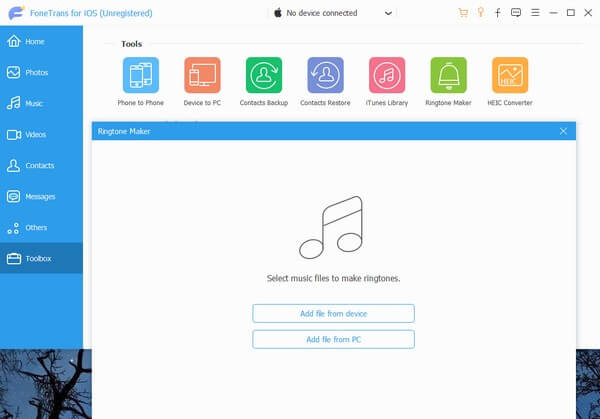
2. AdımSesiniz arayüzde açıldıktan sonra, önizlemenin altındaki alanlarda başlangıç ve bitiş noktalarını ayarlayın. Standart zil sesi süresine uymak için 29 saniyeden az tutmayı unutmayın. Ardından, iPhone klasörünüzü zil sesi hedefi olarak ayarlamak için soldaki konum yolu çubuğunu kullanın.
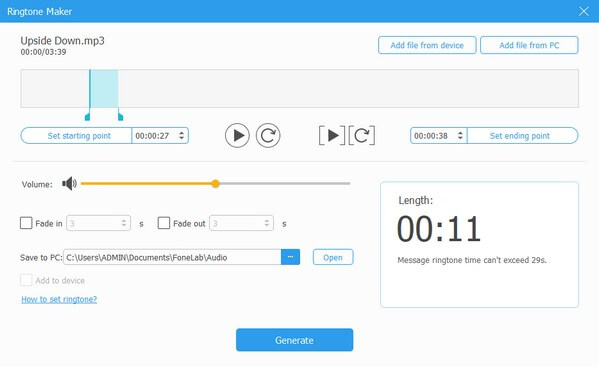
3. Adımişaretlemek Aygıta ekle onay kutusunu seçin, ardından Oluşturmak Zil sesini oluşturmak ve iPhone'unuza kaydetmek için alt merkezde. Son olarak, cihazınızı Ayarlar > Sesler ve Haptikler > zil sesi. Oradan, zil sesi olarak ayarlamak için yaptığınız sesi kontrol edin.
Seçenek 2. GarageBand
GarageBand, müzik ve diğer ses dosyalarınızla çalışmanıza izin veren, iOS aygıtlarında bulunan bir uygulamadır. Bu nedenle, cihazınızdaki şarkıları çalmak ve onları zil sesiniz yapmak için bu uygulamayı kullanabilirsiniz. Müzik enstrümanları da dahil olmak üzere diğer işlevleri de sesin daha benzersiz olmasına yardımcı olarak size türünün tek örneği bir zil sesi verir. Ancak bu uygulama, ürettiği dosyalar büyük olduğundan ve yüklenmesi cihazınızda çok fazla yer kapladığından, depolama sorunlarınız varsa iPhone'unuzun performansını etkileyebilir.
GarageBand'da yaptıktan sonra iPhone'a zil sesini nasıl koyacağınızı belirlemek için aşağıdaki hızlı işlemi göz önünde bulundurun:
1. AdımAl ve başlat GarageBand iPhone'unuzdaki uygulama. Arayüzü görüntülendiğinde klavye, davul veya ses kaydedici gibi ihtiyacınız olan işlevi seçin. Uygulamanın işlevleriyle istediğiniz zil sesini yapmaya başlayın. simgesine dokunarak da şarkınızı kullanabilirsiniz. döngü simge> Music > şarkılar ve buna göre özelleştirin.
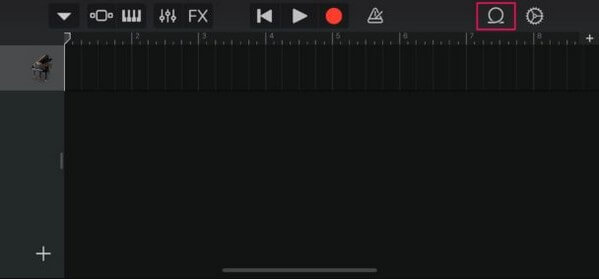
2. AdımZil sesini bitirdikten sonra sol üstteki aşağı oka dokunun ve ardından Benim Şarkılarım. Sesiniz daha sonra ekranda görünecektir. Son İşlemler ekran. Uzun dokunun ve seçin paylaş > zil sesi > Ihracat daha sonra. Dışa aktarıldıktan sonra öğesine dokunun. Sesi şu şekilde kullan: > tamam yaratımınızı iPhone'unuzdaki zil sesleri listesine eklemek için.
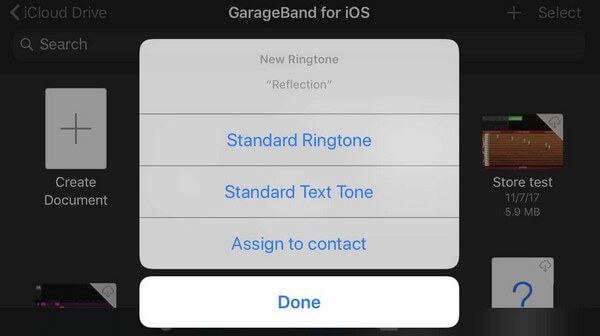
İOS için FoneTrans ile verilerinizi iPhone'dan bilgisayara aktarma özgürlüğünün tadını çıkaracaksınız. İPhone metin mesajlarını yalnızca bilgisayara aktaramazsınız, aynı zamanda fotoğraflar, videolar ve kişiler kolayca PC'ye taşınabilir.
- Fotoğrafları, videoları, kişileri, WhatsApp ve daha fazla veriyi kolaylıkla aktarın.
- Aktarmadan önce verileri önizleyin.
- iPhone, iPad ve iPod touch mevcuttur.
Bölüm 3. iPhone'a Zil Sesi Ekleme Hakkında SSS
İndirilen bir şarkıyı nasıl zil sesi yapabilirim?
Yukarıdaki yöntemlerden birini seçerseniz, İOS için FoneTrans programı. Bölüm 2'deki ilk seçenekte belirtildiği gibi, bu araç iPhone veya PC'nizde depolanan müzik dosyalarını, indirilen şarkılar da dahil olmak üzere bir zil sesi yapmanızı sağlar.
Satın aldığım zil sesi neden iPhone'umda görünmüyor?
Satın aldığınız zil sesi, iPhone'unuza otomatik olarak kaydedilmemiş olabilir. İçinde zil sesi üzerinde bölüm Ayarlaröğesine dokunmayı deneyin. Satın Alınan Tüm Tonları İndirin Sesi iPhone'unuzda saklama seçeneği.
iPhone'unuza zil sesi ekleme stratejileri için hepsi bu kadar. Güvenin ve makaledeki işlemleri doğru bir şekilde gerçekleştirin ve iPhone'unuzda başarılı bir prosedür garanti edin.
İOS için FoneTrans ile verilerinizi iPhone'dan bilgisayara aktarma özgürlüğünün tadını çıkaracaksınız. İPhone metin mesajlarını yalnızca bilgisayara aktaramazsınız, aynı zamanda fotoğraflar, videolar ve kişiler kolayca PC'ye taşınabilir.
- Fotoğrafları, videoları, kişileri, WhatsApp ve daha fazla veriyi kolaylıkla aktarın.
- Aktarmadan önce verileri önizleyin.
- iPhone, iPad ve iPod touch mevcuttur.
